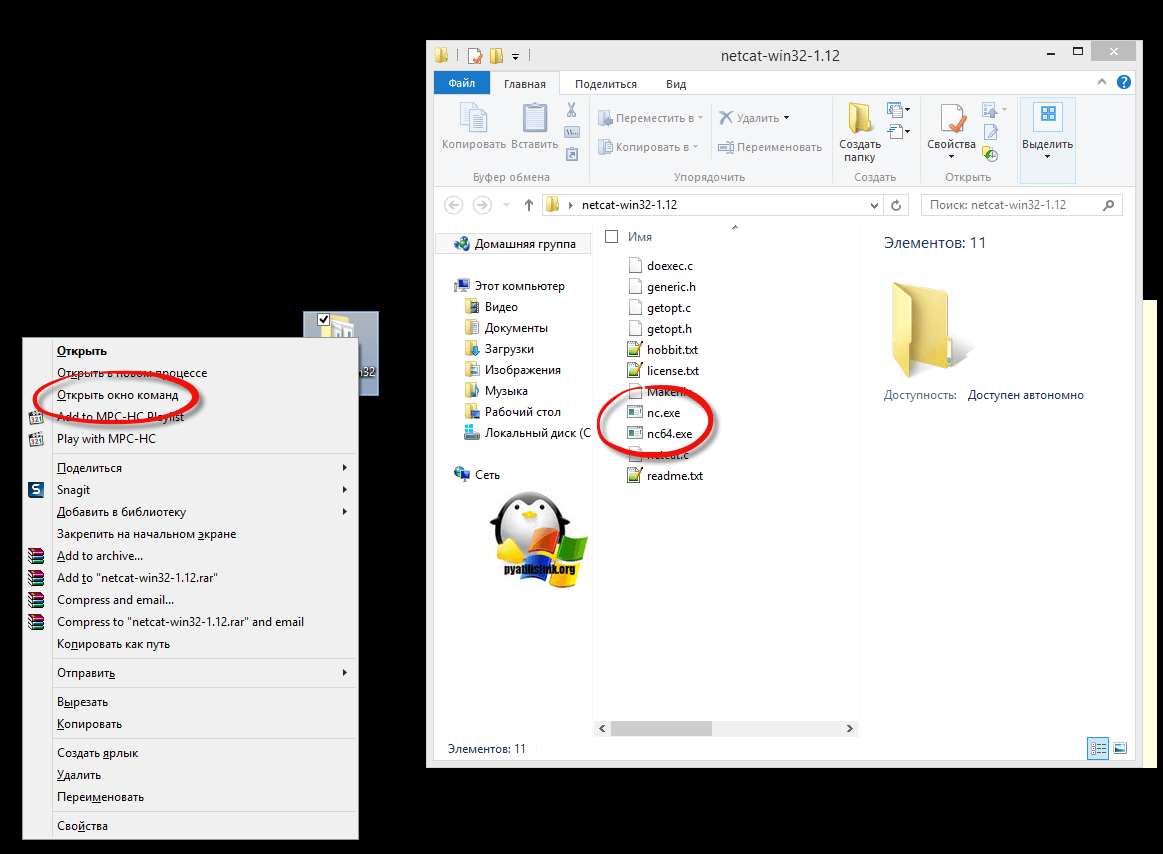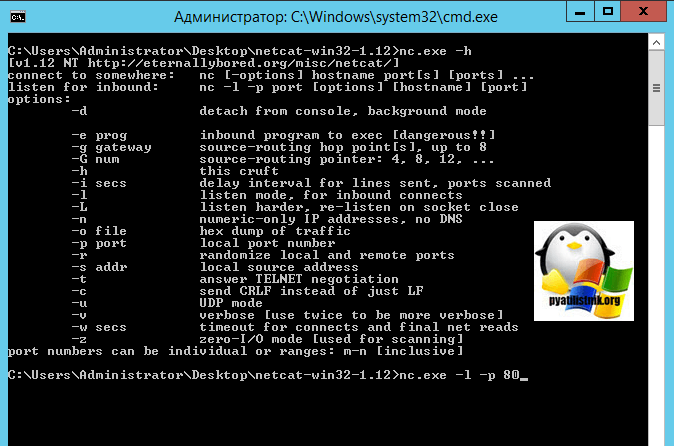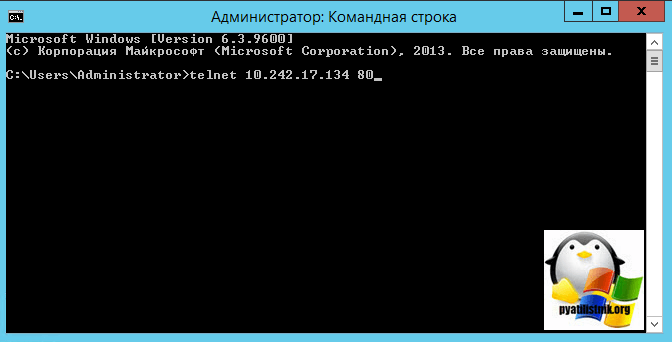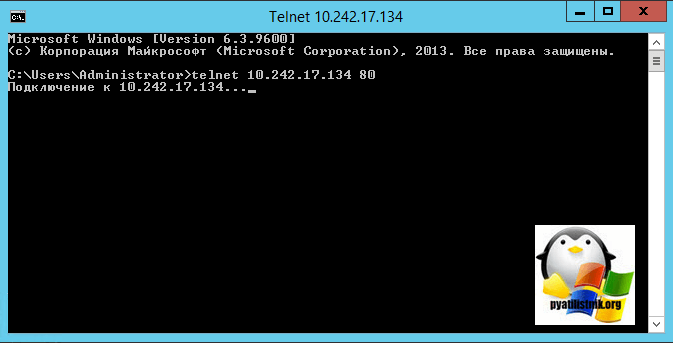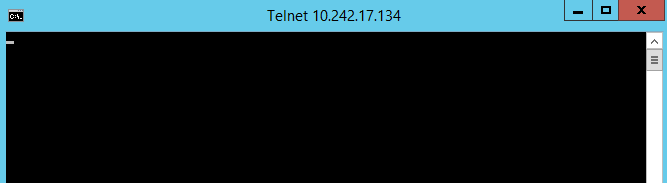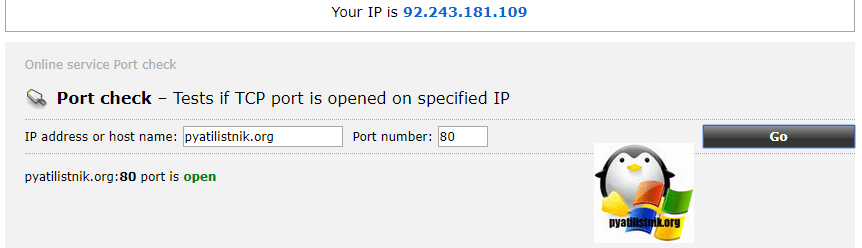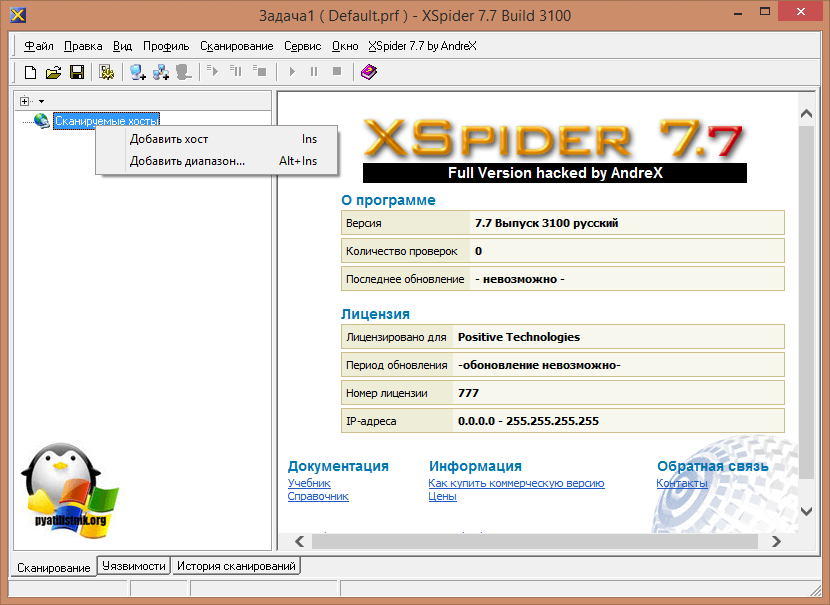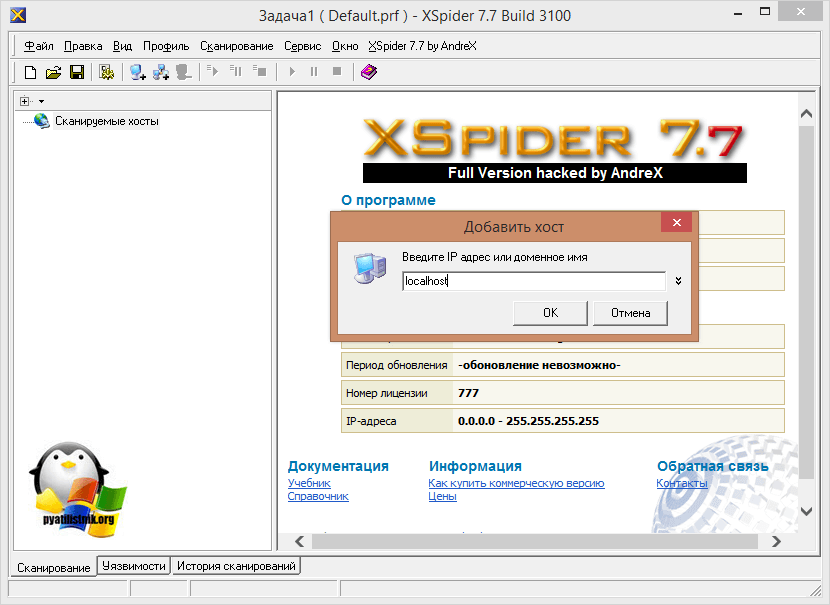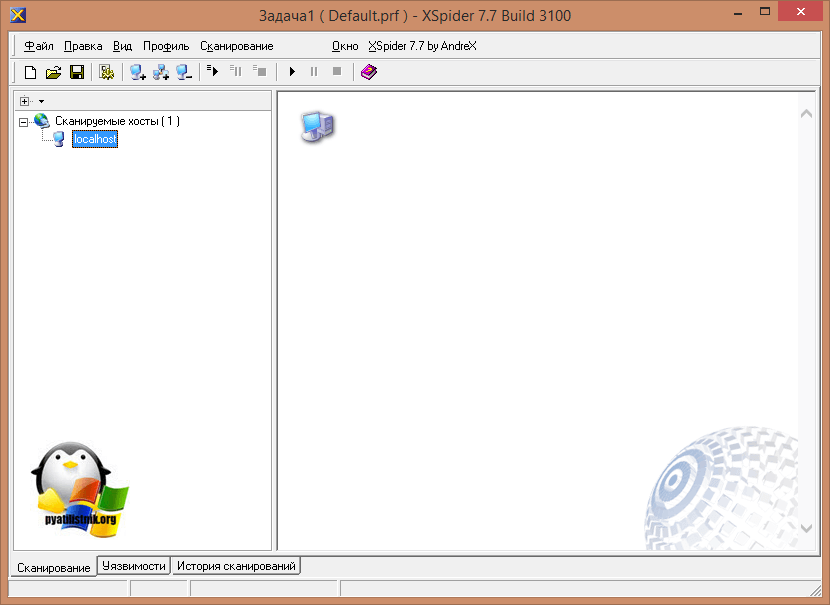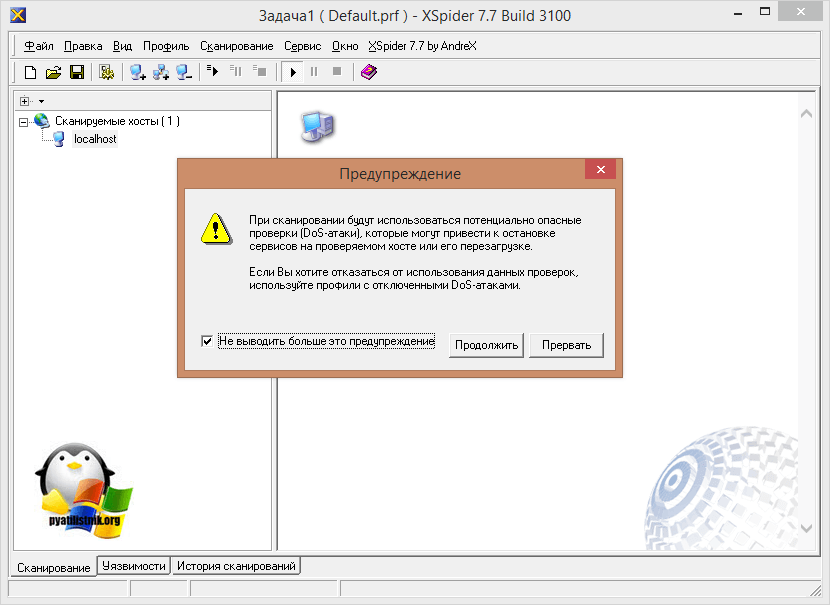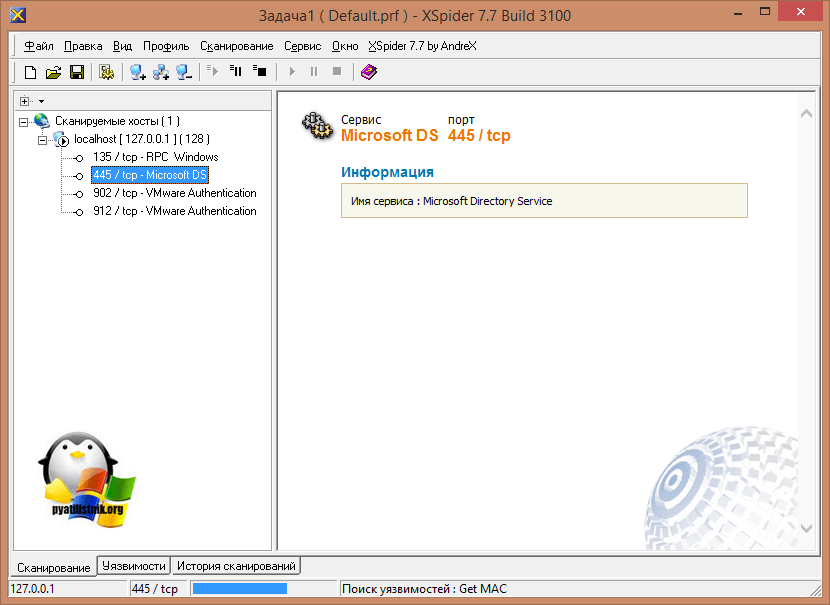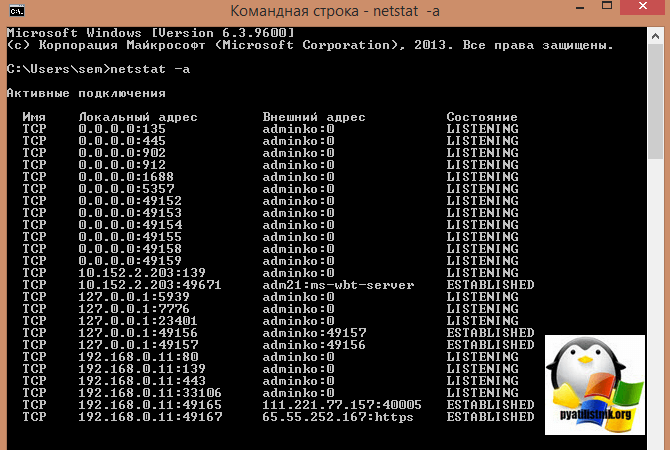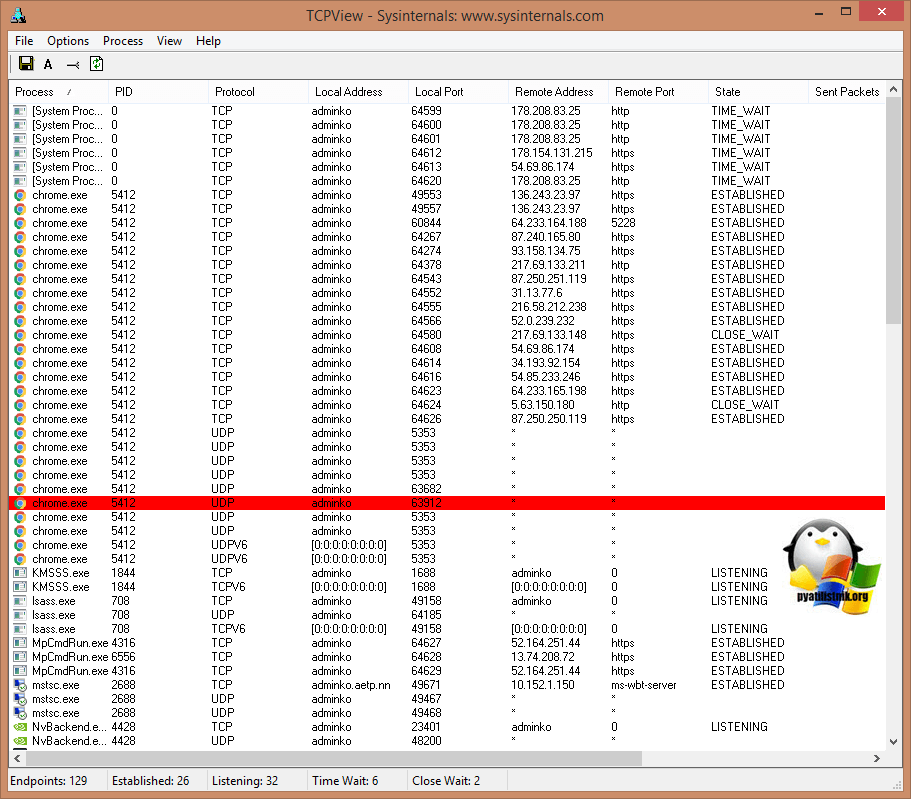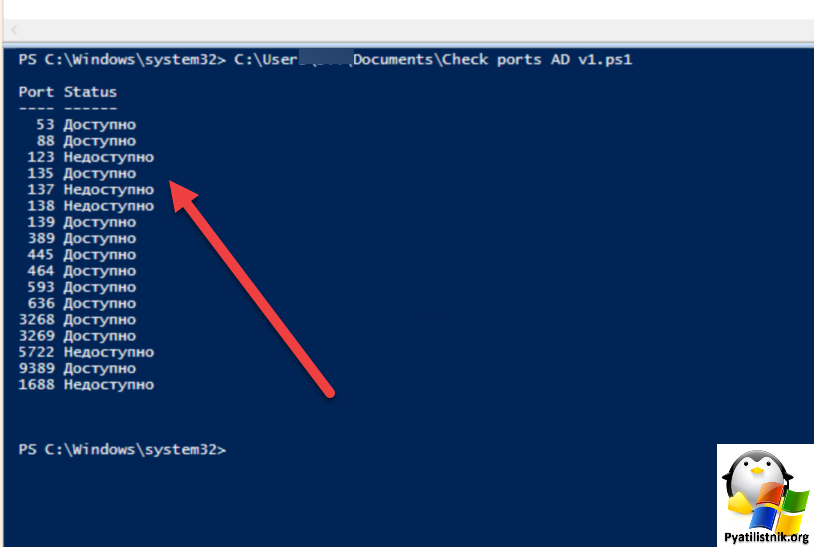Проверить открытые порты, за минуту

Добрый день уважаемые читатели и гости блога, вновь рад вас приветствовать в разделе про безопасность, в прошлый раз мы с вами научились удалять screenup вирус, сегодня тема будет поинтереснее, а именно как проверить открытые порты на Windows или Linux. Опишу свою ситуацию, у меня есть проект, заказчик предоставил 20 виртуальных машин, в рамках которой моя организация должна развернуть там сервис, некоторые виртуалки находятся в разных сетях и пока на них программисты не успели все развернуть, мне необходимо с помощью специальной утилиты сделать прослушивание порта на одном сервере и проверить, что он отвечает на другом, так сказать сетевое взаимодействие. Давайте этим и займемся.
Вешаем службу отвечающую по нужному порту
Как я и писал выше, пока сервисы не развернуты, то и порты никто не слушает, но нам необходимо произвести проверку, чтобы потом к этому не обращаться. Нам необходимо с помощью специальной утилиты, эмулировать прослушивание нужного нам порта (сокета), те кто из вас знает такую операционную систему, как Centos 7, то они помнят, в ней была отличная утилита под названием netcat. Она позволяла с помощью определенных команд слушать нужный администратору порт.
netcat - утилита Unix, позволяющая устанавливать соединения TCP и UDP, принимать оттуда данные и передавать их. На Windows платформах, она так же присутствует.
Распаковываем архив на сервере, где в будущем будет работать служба. В папке вам будут необходимы файлы nc.exe и nc64.exe. Далее зажимаете Shift и щелкаете правым кликом по папке, из контекстного меню выбираете пункт "Открыть окно команд"
Теперь представим, что я хочу чтобы на сервере работал 80 порт, ну типа IIS сервер. Открываем netcat, для начала посмотрите справку:
- -d detach from console, background mode
- -e prog inbound program to exec [dangerous!!]
- -g gateway source-routing hop point[s], up to 8
- -G num source-routing pointer: 4, 8, 12, ...
- -h this cruft
- -i secs delay interval for lines sent, ports scanned
- -l - слушать входящие соединения
- -L listen harder, re-listen on socket close
- -n numeric-only IP addresses, no DNS
- -o file hex dump of traffic
- -p - какое соединение будет прослушивать
- -r randomize local and remote ports
- -s - задать локальный адрес назначения
- -t answer TELNET negotiation
- -c send CRLF instead of just LF
- -u - UDP режим
- -v verbose [use twice to be more verbose]
- -w secs timeout for connects and final net reads
- -z zero-I/O mode [used for scanning]
Нас интересует команда вот такого вида:
В результате чего, на сервере поднимается виртуальный сокет, который слушает 80 соединение, симулируя веб сервер.
Как проверить открыт ли порт на сервере
Теперь перейдем на другой сервер и попытаемся проверить открытые порты на удаленном сервере. В решении нашей задачи, мы будем использовать утилиту telnet, как ее устанавливать смотрите тут. Открываем командную строку и вводим такую строку:
Как видите я указал нужный мне ip адрес и нужный номер порта
Кстати проверить открытые порты на компьютере, где расположена служба, можно командой:
Если ip адрес вам не отвечает на ваш запрос, то вы увидите попытку подключения, после чего вам покажут, что этого сделать не удалось.
Если подключение удачное, то вы вы увидите черный экран, либо без текста, либо с каким-то приветственным сообщением, о том, что вам ответила какая-то служба.
Через внешние утилиты
Проверить открыть ли порт, можно и внешними утилитами, тут главное требование, чтобы у вас был белый ip имеющий доступ в интернет. Представим себе, все туже ситуацию, что вам необходимо протестировать 80 соединение, на котором будет сайт компании. Вы его развернули, но он почему-то не работает. Не так давно, я вам рассказывал про сервис ping.eu (вот тут). Одним из пунктов этого инструментария был port check (проверка открытых портов). В поле "ip address or host name" вы пишите ip адрес или dns имя сервиса, что требует проверки, а в соседнем поле, необходимый номер сокета, в моем случае 80, нажимаете "Go". Через секунду, вы получите результат, открыты порты 80 или 443 у сайта или нет. В моем случае статус "open".
Массовая проверка открытых портов в сети и локально
Существуют специальные утилиты, в задачи которых входит сканирование компьютера или сервера, на предмет доступных портов, по которым есть соединение, они называются сканеры портов. Таких программ очень много, я приведу пример в виде XSpider 7.7. Как проверить открыт ли порт в утилите XSpider 7.7. Щелкаем правым кликом по "сканированные хосты" и добавляем хост или диапазон ip адресов.
Прописываете, что именно будет подвергаться проверке.
Нажимаем значок запуска и запускаем процедуру.
Вы можете увидеть предупреждение, что ваши действия могут быть признаны как ddos атака и многие фаэрволы в сети могут вас просто забанить, так что будьте осторожны.
В итоге сканер мне указал, на то, что есть проблемные места, например, 445 подключение, через которое не так давно лезли шифровальщики, быстро его закрываем.
Как видите проверить открытые соединения очень просто. Еще существуют две полезные утилиты, показывающие слушаемые локальные сервисы, о них я так же рассказывал подробно, это утилита netstat и программка TCPView (советую ознакомиться)
- Пример работы утилиты netstat
- Пример работы утилиты TCPView
Они обе показывают, что случает ваша операционная система. Думаю у вас не осталось вопросов, как проверить открытые порты и понять кем они слушаются.
Как проверять порты через PowerShell
Появилась у меня задача в облаке развернуть RODC, прежде чем запускать его в работу нужно удостовериться, что есть сетевая связанность и доступность портов, на помощь мне пришел мой скрипт PowerShell, где я прописал нужные мне порты, если что вы всегда их можете изменить.
# Шаг 1: Добавление имени сервера в переменную
$serverName = "dc1.pyatilistnik.org"
# Шаг 2: Тестирование доступности портов
$ports = @(53, 88, 123, 135, 137, 138, 139, 389, 445, 464, 593, 636, 3268, 3269, 5722, 9389, 1688)
$results = @()
foreach ($port in $ports) {
$result = @{
Port = $port
Status = "Недоступно"
}
$tcpClient = New-Object System.Net.Sockets.TcpClient
$tcpClient.ReceiveTimeout = 2000
try {
$tcpClient.Connect($serverName, $port)
if ($tcpClient.Connected) {
$result.Status = "Доступно"
}
} catch {
# Порт недоступен
} finally {
$tcpClient.Close()
}
$results += New-Object PSObject -Property $result
}
# Шаг 3: Вывод результатов в виде таблицы
$results | Format-Table -AutoSize
Как видите проверка портов силами PowerShell очень простая. С вами был Иван Сёмин, автор и создатель IT портала Pyatilistnik.org.